Mungkin sebagian dari kamu pernah mengalami harus membuat dokumen, skripsi ataupun proposal yang memiliki bagian-bagian yang memiliki nomor halaman, header dan footer yang berbeda-beda. Mungkin dulu yang sering dilakukan adalah dengan membuat dokumen yang berbeda-beda untuk setiap bagian, jadinya malah seperti babI.doc, babII.doc, katapengantar.doc dan lainnya, yang seharusnya tidak perlu dilakukan jika kamu sudah mencoba dibawah ini.
Untuk membuat nomor halaman, header dan footer yang berbeda-beda pada setiap halaman dalam satu lembar kerja dokumen dapat dilakukan dengan cara menggunakan fitur break.
Pada Word, fitur break memiliki dua bagian yaitu Page Break, dan Section Break. Kamu dapat menggunakan fungsi Next Page yang akan menambahkan section break dan memulai section baru pada halaman selanjutnya.
Langkah-langkahnya seperti dibawah ini:
- Buat lembar kerja baru
- Pada bagian Header dan Footer silakan isi sesuka kamu, lalu tambahkan Page Number dengan format yang kamu inginkan
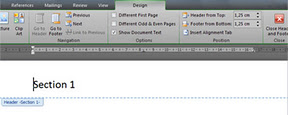
3 Setelah itu masuk ke tab Page Layout dan pilih Breaks, pada bagian breaks, pilih Next Page
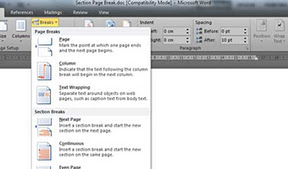
4 Sebelum kamu merubah bagian Header dan Footer halaman kedua, pastikan kamu mematikan Link to Previous terlebih dahulu
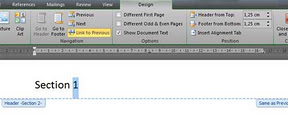
5 Setelah itu kamu dapat merubah Header dan Footer pada halaman kedua dengan mudah
Tidak ada komentar:
Posting Komentar